Hướng dẫn cách thiết lập khôi phục máy tính nhanh (Quick Machine Recovery) trên Windows 11
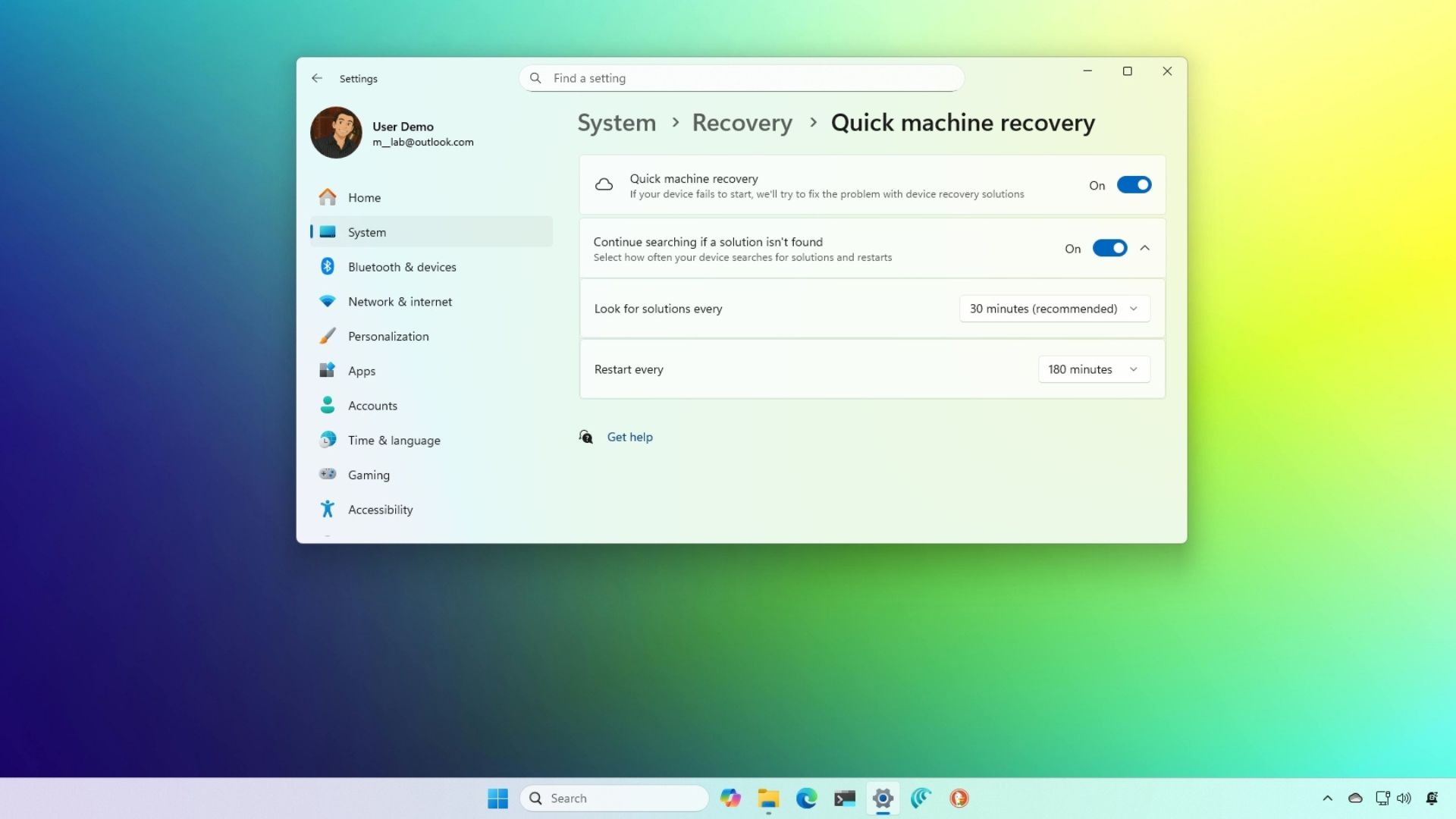
Windows 11 vừa ra mắt một tính năng khôi phục mới có khả năng tự động sửa lỗi khởi động bằng cách sử dụng công nghệ đám mây. Dưới đây là cách hoạt động của QMR, cách thiết lập và lý do tại sao nó khác biệt so với tính năng Startup Repair truyền thống.
Trên Windows 11, Khôi phục máy tính nhanh (Quick Machine Recovery – QMR) là một tính năng được thiết kế để nhanh chóng khôi phục máy tính của bạn khỏi các lỗi khởi động nghiêm trọng, ngăn hệ thống hoạt động bình thường.
Tính năng này là một phần của Sáng kiến phục hồi Windows (Windows Resiliency Initiative) của Microsoft, nhằm giảm thiểu thời gian ngừng hoạt động và nhu cầu can thiệp thủ công của các quản trị viên mạng trong các kịch bản khôi phục quy mô lớn. Tuy nhiên, Microsoft cũng đang cung cấp tính năng này cho người dùng cá nhân sử dụng các phiên bản Windows 11 Home hoặc Pro, bắt đầu từ Bản cập nhật bảo mật tháng 8 năm 2025 cho phiên bản 24H2 trở lên.
Xem thêm: Hướng dẫn chi tiết cách đặt lại cài đặt Google Chrome về mặc định
1. Quá trình hoạt động của Quick Machine Recovery
Khi máy tính của bạn liên tục không khởi động được, nó sẽ tự động chuyển sang Môi trường khôi phục Windows (WinRE) và tự động kết nối với mạng internet.
Sau khi kết nối mạng được thiết lập, hệ thống sẽ tải dữ liệu chẩn đoán lên máy chủ của Microsoft để xác định vấn đề. Nếu có một bản vá đã biết tồn tại cho lỗi này (đặc biệt đối với các sự cố diện rộng), Microsoft sẽ gửi một bản vá mục tiêu.
Sau đó, hệ thống sẽ tải xuống và áp dụng bản vá bằng cơ chế cập nhật của Windows và khởi động lại. Nếu bản vá thành công, thiết bị sẽ khởi động thẳng vào môi trường Windows 11. Nếu không, nó sẽ khởi động lại vào môi trường khôi phục và thử lại.
Tính năng Quick Machine Recovery được mặc định bật trên Windows 11 Home, nhưng các thiết bị chạy Windows 11 Pro hoặc các phiên bản cao hơn sẽ phải tự cấu hình thủ công.
2. QMR khác với Startup Repair như thế nào?
Tính năng này là một bước tiến của Startup Repair. Nếu được bật, thiết bị sẽ kết nối với mạng và tải xuống bản vá thông qua Windows Update. Ngược lại, khi QMR bị vô hiệu hóa, máy tính sẽ chỉ sử dụng tính năng Startup Repair truyền thống để cố gắng khôi phục
3. Cài đặt QMR tự động trên Windows 11
Để bật tính năng QMR, bạn thực hiện các bước:
1. Mở Settings (Cài đặt).
2. Nhấp vào System (Hệ thống).
3. Chọn trang Recovery (Khôi phục) ở phía bên phải.
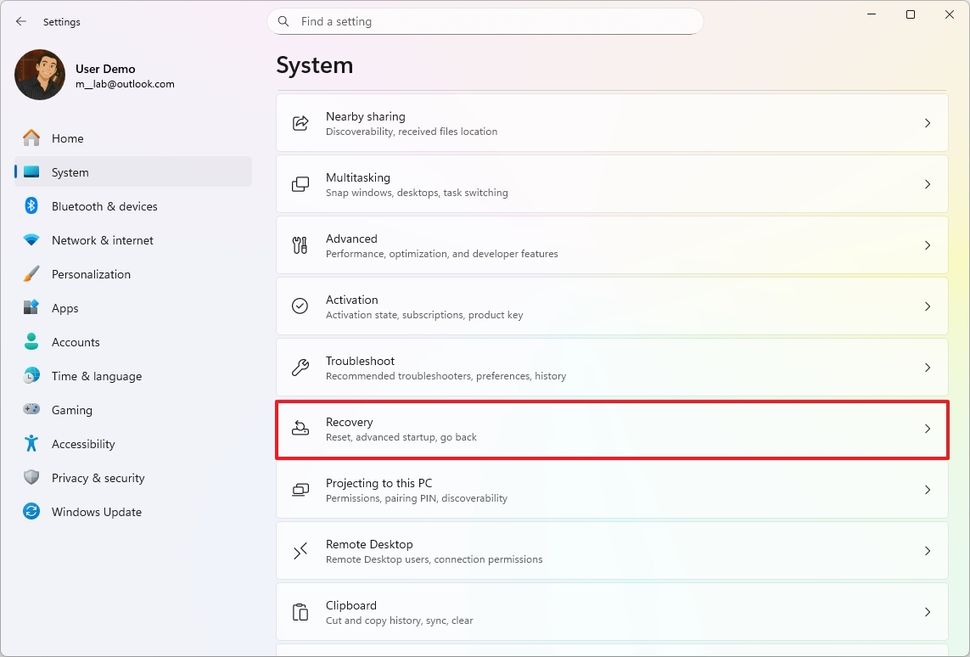
4. Nhấp vào cài đặt Quick machine recovery (Khôi phục máy tính nhanh).
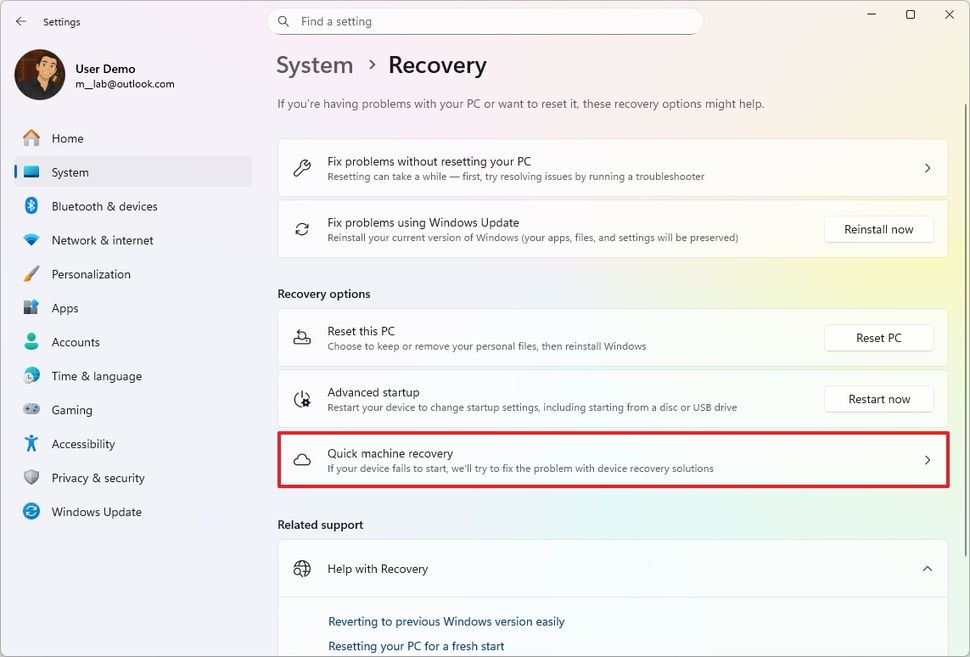
5. Bật công tắc “Quick machine recovery” để kích hoạt tính năng.
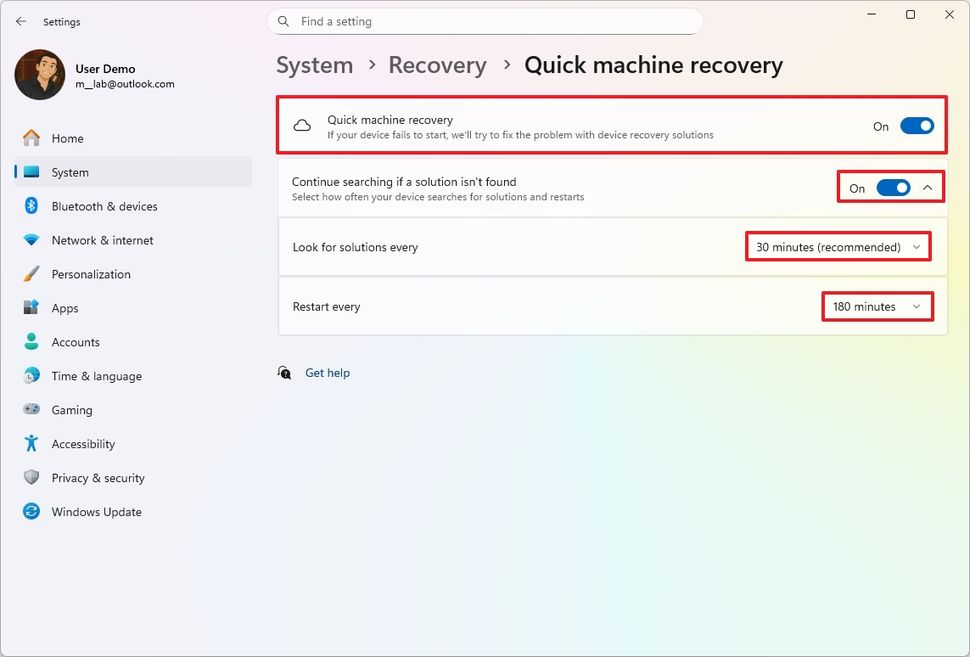
6. Bật công tắc “Continue search if a solution isn’t found” (Tiếp tục tìm kiếm nếu không tìm thấy giải pháp) để kiểm soát hành vi của tính năng.
7. Chọn thời gian hệ thống chờ trước khi kiểm tra các bản sửa lỗi bằng cách sử dụng cài đặt “Look for solutions every” (Tìm kiếm giải pháp sau mỗi).
8. Chọn thời điểm khởi động lại thiết bị để lặp lại quá trình bằng cách sử dụng cài đặt “Restart every” (Khởi động lại sau mỗi).
Sau khi hoàn thành các bước, tính năng này sẽ được bật và sẽ tự động kích hoạt khi máy tính của bạn liên tục không khởi động được.
Lưu ý:
- Trong phiên bản Home, trải nghiệm “cloud remediation” (khắc phục qua đám mây) được bật theo mặc định, trong khi “auto remediation” (tự động khắc phục) bị tắt.
- Trong phiên bản Pro, cả “cloud remediation” và “auto remediation” đều bị tắt theo mặc định.
- Công tắc “Quick machine recovery” tương ứng với tính năng “cloud remediation”. Nếu nó được bật, khả năng sử dụng internet để tìm bản sửa lỗi sẽ được kích hoạt.
- Công tắc “Continue searching if a solution isn’t found” tương ứng với tính năng “auto remediation”. Nếu nó bị tắt, hệ thống sẽ không tự động thử lại bản sửa lỗi và sẽ chờ người dùng can thiệp thủ công trong Môi trường khôi phục Windows.
4. Kích hoạt QMR thủ công
Nếu máy tính không tự động kích hoạt tính năng Quick Machine Recovery, bạn có thể chạy tính năng này theo cách thủ công:
1. Khởi động máy tính.
2. Nhấn và giữ nút nguồn ngay khi logo Windows xuất hiện để tắt hệ thống.
3. Lặp lại bước 1 và 2 thêm hai lần nữa, máy tính sẽ khởi động vào cài đặt Khởi động nâng cao (Advanced Startup) trong lần khởi động lại thứ hai hoặc thứ ba.
4. Nhấp vào “Quick Machine Recovery” (nếu có).

Sau khi hoàn thành các bước, máy tính sẽ tự động tìm kiếm giải pháp để tự sửa chữa, tương tự như khi nó được kích hoạt tự động.
Nếu bạn đang ở trong Môi trường khôi phục Windows, tùy chọn “Quick Machine Recovery” có thể xuất hiện trong Advanced options > Troubleshoot > Advanced. Thông thường, bạn sẽ có thể truy cập tùy chọn này nếu bạn khởi chạy môi trường khôi phục từ ứng dụng Cài đặt.
Nếu QMR bị tắt, tùy chọn “Startup Repair” sẽ xuất hiện thay thế.
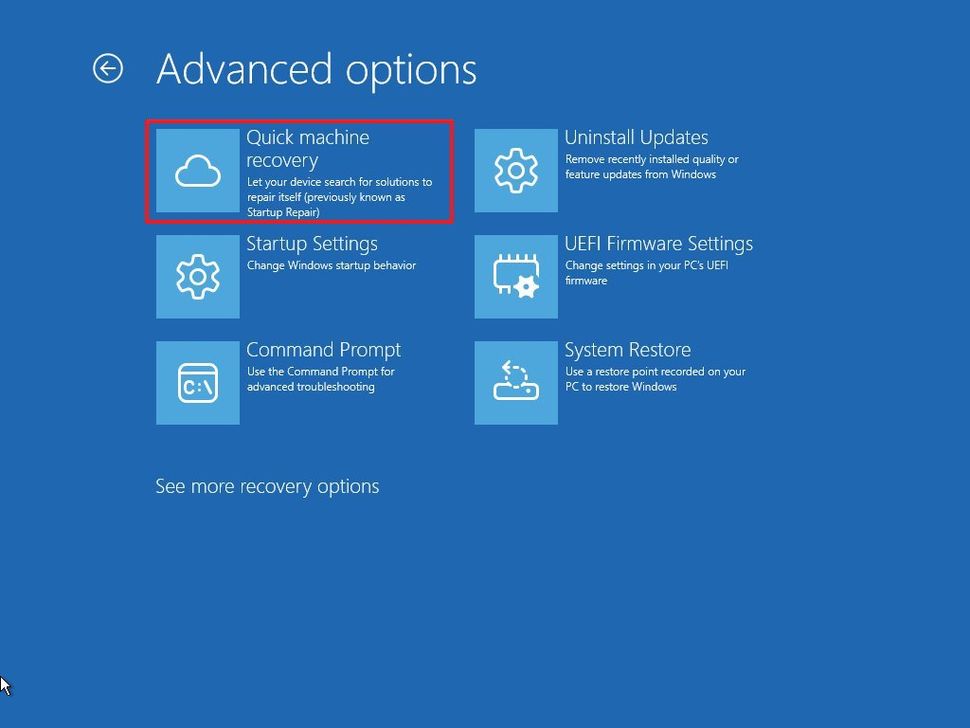
Nếu một vấn đề được phát hiện và một giải pháp được tìm thấy, máy tính sẽ tải xuống và áp dụng bản khắc phục. Ngược lại, bạn sẽ thấy thông báo “Your device couldn’t be repaired at this time” (Thiết bị của bạn không thể được sửa chữa vào lúc này), kèm theo tùy chọn để truy cập môi trường khôi phục một lần nữa, cùng với đường dẫn đến tệp nhật ký (log file).
Điều đáng chú ý là kết nối Ethernet (có dây) là loại kết nối mạng ưu tiên. Nếu thiết bị chỉ có bộ chuyển đổi không dây, QMR sẽ cố gắng kết nối lại bằng thông tin đăng nhập đã lưu. Nếu không có mạng, tính năng này sẽ quay lại sử dụng Startup Repair cục bộ.
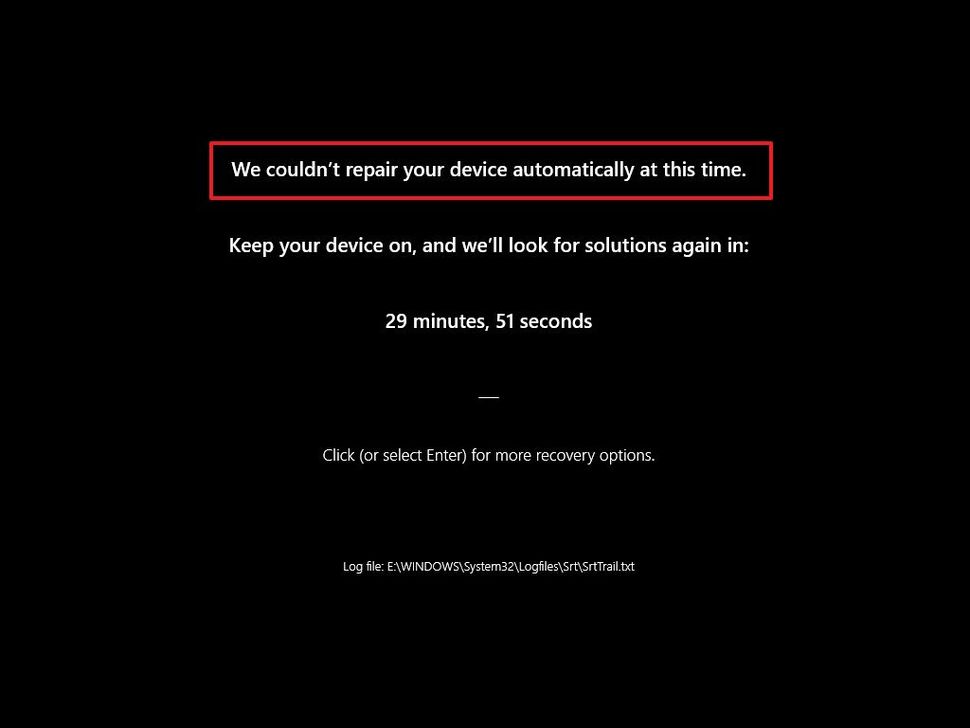
Quick Machine Recovery là một sự bổ sung đáng hoan nghênh, cải thiện hơn so với “Startup Repair” truyền thống vì nó có thể sử dụng internet để tìm và áp dụng các bản sửa lỗi từ đám mây của Microsoft, thay vì chỉ dựa vào các công cụ khắc phục sự cố cục bộ. Do đó, tính năng này hiệu quả hơn rất nhiều trong việc giải quyết các vấn đề phức tạp, diện rộng, chẳng hạn như những vấn đề do bản cập nhật bị lỗi gây ra.
Cuối cùng, và có lẽ quan trọng hơn cả, Microsoft cung cấp đây là một tính năng “best-effort” (nỗ lực tốt nhất), có nghĩa là (giống như mọi thứ khác) QMR có thể không phải lúc nào cũng hoạt động như mong đợi.
5. Kết luận
Thiết lập khôi phục máy tính nhanh (Quick Machine Recovery) trên Windows 11 là một cách tuyệt vời để bảo vệ dữ liệu và đảm bảo hệ thống của bạn luôn hoạt động ổn định. Với các bước hướng dẫn chi tiết, bạn có thể dễ dàng tạo điểm khôi phục và sẵn sàng đối phó với mọi sự cố không mong muốn. Phương pháp này không chỉ tiết kiệm thời gian mà còn mang lại sự an tâm khi sử dụng máy tính.
Xem thêm: Hướng dẫn cách cài đặt trình duyệt web mặc định trên Windows 11 và Windows 10
Nếu bạn cần thêm hỗ trợ kỹ thuật hoặc đang tìm kiếm các giải pháp công nghệ đáng tin cậy, hãy ghé qua COHOTECH – cửa hàng chuyên cung cấp các sản phẩm và dịch vụ công nghệ tiên tiến, luôn đồng hành cùng bạn để tối ưu hóa trải nghiệm số. Hãy để lại bình luận bên dưới để chia sẻ cảm nhận hoặc câu hỏi của bạn về bài viết này. Đừng quên chia sẻ bài viết đến bạn bè và người thân để cùng nhau khám phá những mẹo công nghệ hữu ích! Cảm ơn bạn đã đọc và ủng hộ!






























